windows11显示更多选项怎么操作 windows11怎么打开显示更多选项
更新时间:2024-01-08 15:05:35作者:jkai
我们大家在日常使用windows11操作系统的时候,我们小伙伴应该都会有一些不熟悉的操作吧,就比如最近有小伙伴在使用windows11电脑的时候就想要打开显示更多选项,那么windows11显示更多选项怎么操呢?今天小编就给大家介绍一下windows11怎么打开显示更多选项,快来一起看看吧。
具体方法:
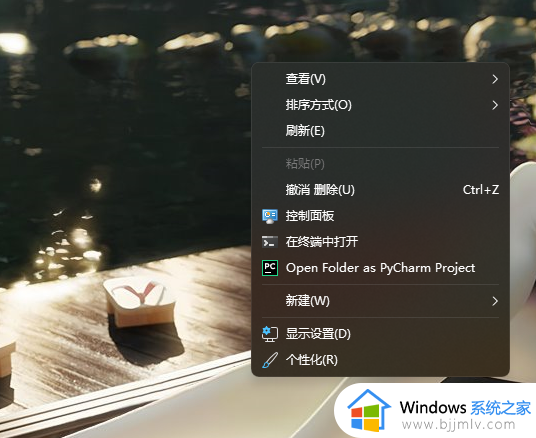
一:使用注册表修改
首先,通过修改注册表,我们就可以将Win11的右键菜单改为老样式。下面是具体的方法。
运行“regedit”,开启注册表编辑器,定位到“HKEY_CURRENT_USERSOFTWARECLASSESCLSID”;
接着,右键点击“CLSID”键值,新建一个名为{86ca1aa0-34aa-4e8b-a509-50c905bae2a2}的项;
右键点击新创建的项,新建一个名为InprocServer32的项,按下回车键保存;
最后选择新创建的项,然后双击右侧窗格中的默认条目,什么内容都不需要输入,按下回车键。
保存注册表后,重启explorer.exe,即可看到右键菜单恢复成旧样式了。
如果想要恢复成为Win11的设计,那么删掉InprocServer32的项就可以了。
以上全部内容就是小编带给大家的windows11打开显示更多选项方法详细内容分享啦,不知道怎么操作的小伙伴就快点跟着小编一起来看看吧,希望能够帮助到各位。
windows11显示更多选项怎么操作 windows11怎么打开显示更多选项相关教程
- win11怎么一直显示更多选项 windows11显示更多选项如何操作
- windows11显示更多选项怎么关闭 如何关闭windows11显示更多选项
- windows11显示更多选项关闭设置方法 windows11显示更多选项怎么关闭
- windows11取消显示更多选项的方法 win11怎么取消显示更多选项
- windows11显示更多选项怎么永久打开 windos11右键显示更多选项如何默认打开
- win11如何取消显示更多选项 win11怎么关闭显示更多选项
- window11显示更多选项的方法 win11右键怎么显示更多选项
- windows11右键显示更多选项怎么关闭 windows11如何关闭右键显示更多选项
- win11 显示更多选项右键菜单如何操作 win11右键菜单显示更多选项的步骤
- win11桌面右键显示更多选项怎么设置 windows11右键显示更多选项教程
- win11恢复出厂设置的教程 怎么把电脑恢复出厂设置win11
- win11控制面板打开方法 win11控制面板在哪里打开
- win11开机无法登录到你的账户怎么办 win11开机无法登录账号修复方案
- win11开机怎么跳过联网设置 如何跳过win11开机联网步骤
- 怎么把win11右键改成win10 win11右键菜单改回win10的步骤
- 怎么把win11任务栏变透明 win11系统底部任务栏透明设置方法
win11系统教程推荐
- 1 怎么把win11任务栏变透明 win11系统底部任务栏透明设置方法
- 2 win11开机时间不准怎么办 win11开机时间总是不对如何解决
- 3 windows 11如何关机 win11关机教程
- 4 win11更换字体样式设置方法 win11怎么更改字体样式
- 5 win11服务器管理器怎么打开 win11如何打开服务器管理器
- 6 0x00000040共享打印机win11怎么办 win11共享打印机错误0x00000040如何处理
- 7 win11桌面假死鼠标能动怎么办 win11桌面假死无响应鼠标能动怎么解决
- 8 win11录屏按钮是灰色的怎么办 win11录屏功能开始录制灰色解决方法
- 9 华硕电脑怎么分盘win11 win11华硕电脑分盘教程
- 10 win11开机任务栏卡死怎么办 win11开机任务栏卡住处理方法
win11系统推荐
- 1 番茄花园ghost win11 64位标准专业版下载v2024.07
- 2 深度技术ghost win11 64位中文免激活版下载v2024.06
- 3 深度技术ghost win11 64位稳定专业版下载v2024.06
- 4 番茄花园ghost win11 64位正式免激活版下载v2024.05
- 5 技术员联盟ghost win11 64位中文正式版下载v2024.05
- 6 系统之家ghost win11 64位最新家庭版下载v2024.04
- 7 ghost windows11 64位专业版原版下载v2024.04
- 8 惠普笔记本电脑ghost win11 64位专业永久激活版下载v2024.04
- 9 技术员联盟ghost win11 64位官方纯净版下载v2024.03
- 10 萝卜家园ghost win11 64位官方正式版下载v2024.03